1.首先,把新建的页面按需要设置好,见图:
2.后,通过“插入”菜单在页脚的中间位置插入页号,设置好正文的字体和字号,再通过“格式—段落”菜单,设置首行缩进2个字符。好了,设置完成了。点击“文件”菜单,选择“另存为”,文件名设置为“默认模板”,在“保存类型”中选择“WPS文字模板文件(*.WPT)”,系统会自动将其保存在模板所在的文件夹中(如C:\Documents and Settings\用户名\Application Data\Kingsoft\office6\templates),保存好后,就可以关闭这个模板文档了。

3.回到WPS文字界面中,点击“文件—新建”,会在界面的右侧出现新建的项目,包括“新建空白文档”、“从默认模板新建”、“本机上的模板”和“网站上的模板”等选择。选择“本机上的模板”,则会出现(如图4)模板选择对话框,选中刚刚设置好的“默认模板”,并勾选“设为默认模板”选项,点击“确定”,即以设置的格式新建了一个新文档。
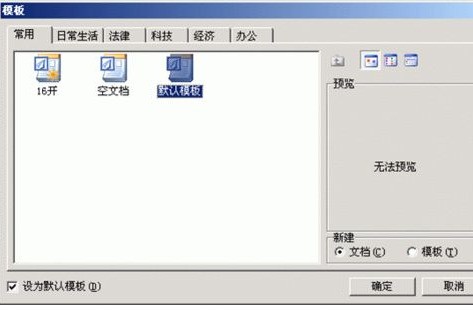
4.但是,当重新从桌面快捷方式中启动WPS文字时,默认打开的文档却并不是设置的格式,只能从常用按钮中的“从默认模板新建”才能用设置的模板建立新文档。就是C:\Documents and Settings\用户名\Application Data\Kingsoft\office6\templates(根据操作系统安装位置和用户名的不同而略有不同),现在,关闭WPS文字,进入这个目录,删除其中的“Normal.wpt”(防止意外,可以备份到其它位置),把我们刚刚建立的“默认模板.wpt”改“Normal.wpt”,通过这样偷梁换柱,再启动WPS文字时,新建文档正是想要的格式。